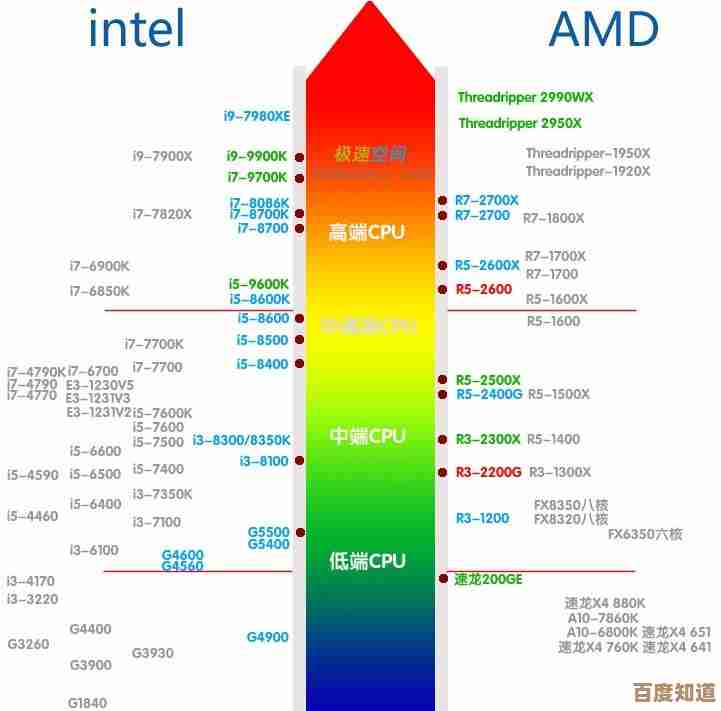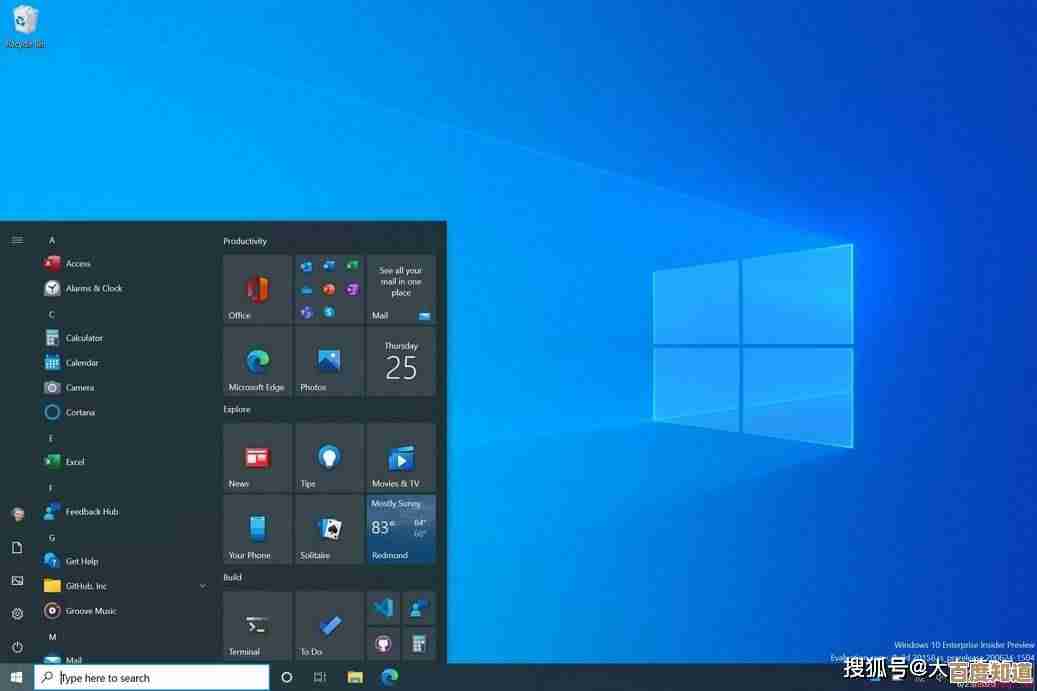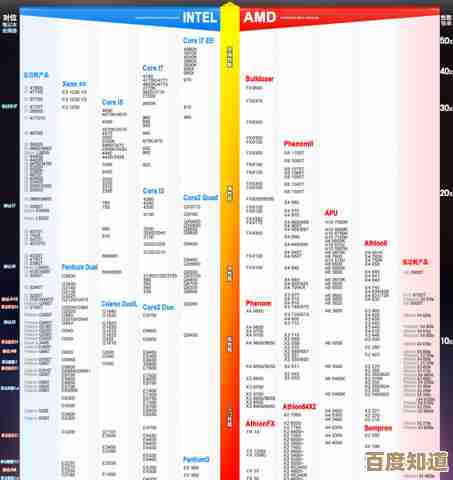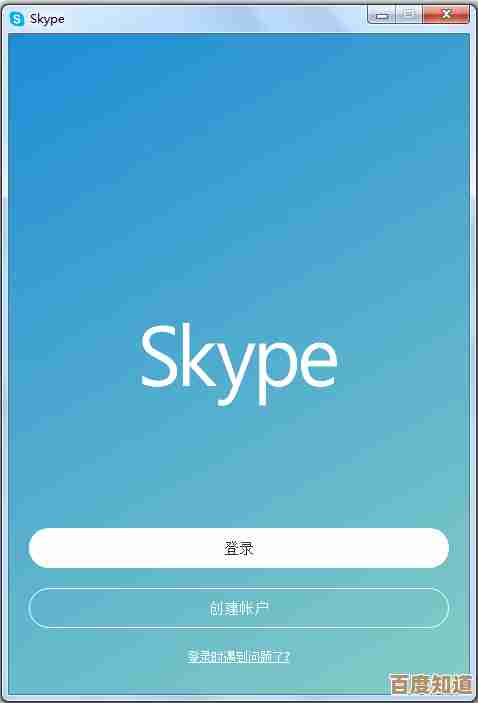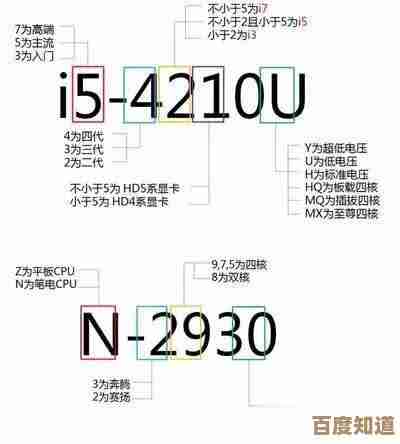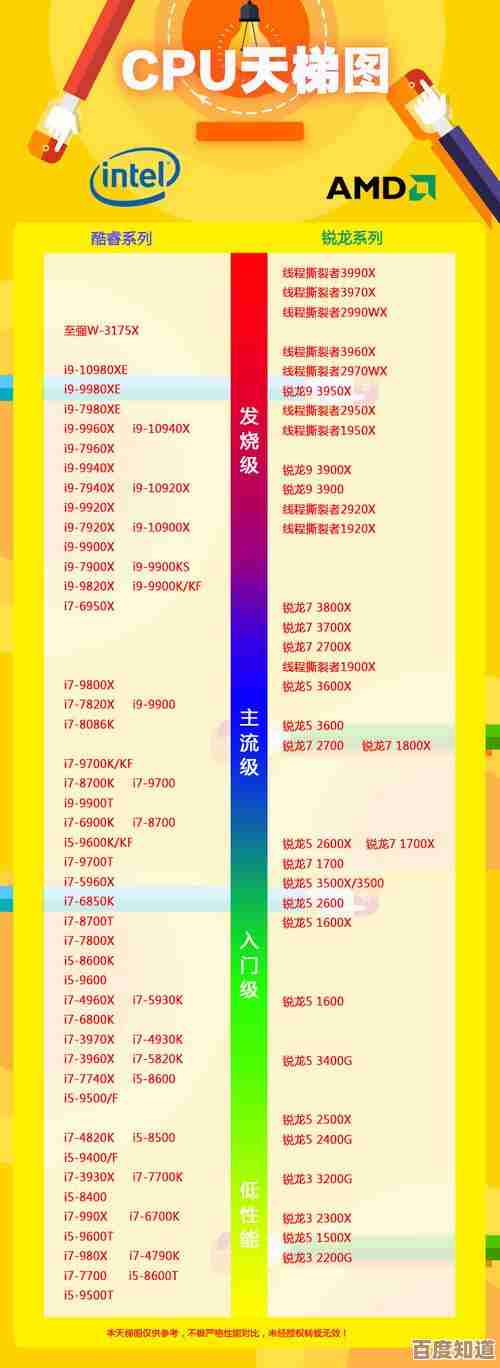详细教程:Windows 11镜像创建步骤与典型故障解决方案
- 问答
- 2025-10-24 09:22:51
- 1
哎,说到给Windows 11做个系统镜像,这玩意儿真是……怎么说呢,有点像给电脑买份“保险”,你永远不知道哪天系统会突然给你摆个脸色,蓝屏、卡死、开机转圈圈就是进不去,那种感觉真的太糟心了,我自己就经历过好几次,重要文件没备份,差点没急出心脏病来,所以今天,咱就抛开那些官方手册式的条条框框,用最接地气的方式,聊聊怎么亲手弄个可靠的系统镜像,顺便把一些常见的坑给填上。
第一步,准备工作:别急着动手,先清点“装备”
你得有个地方存镜像对吧?这镜像文件可不小,通常得有个16GB以上的U盘,或者移动硬盘,U盘最好是USB 3.0的,速度会快很多,不然等着它慢慢吞吞地读写,真的能急死人。😅 对了,记得先把U盘里的重要东西挪走,因为制作启动盘时会把它清空,别到时候哭着找数据。
去微软官网下载那个“Media Creation Tool”(媒体创建工具),这个工具真是微软的良心之作,比第三方软件省心多了,下载的时候,留意一下版本,选对Windows 11,别下错了,有时候网络不稳,下载会中断,多试两次就好,我上次下载就卡在百分之八十多,刷新一下页面又重新开始,当时真想骂街……但忍住了,毕竟免费工具嘛。
第二步,开搞!用官方工具制作启动U盘
插上U盘,以管理员身份运行刚下载的那个工具,它会问你是“升级这台电脑”还是“为另一台电脑创建安装介质”,咱们选创建安装介质,语言、版本啥的,一般用默认设置就行,除非你有特别需求。
最关键的一步来了:选择“U盘”,工具会自动识别你插上的U盘,确认容量和盘符没错,就点下一步,这时候,它就开始下载系统文件并写入U盘了,这个过程……需要点耐心,网速快的话二三十分钟,慢的话可能得一小时,你可以去泡杯茶,或者刷会儿手机,但最好别让电脑休眠,我有次就是离开太久,电脑休眠了,回来发现进度条卡住,只得重头再来,气得我直跺脚。😤
写完以后,工具会提示“你的U盘已准备就绪”,这时候别急着拔!安全弹出才是好习惯。
第三步,进BIOS设置U盘启动,这是个技术活也是玄学
重启电脑,在开机画面出现时,狂按某个键进入BIOS或启动菜单,这个键因电脑品牌而异,可能是F2、F12、Delete或者ESC……真的,每台电脑都不一样,得试,我帮朋友弄的时候,经常按错,屏幕黑乎乎一闪就进系统了,又得重启再来。
进入BIOS后,找到“Boot”或“启动”选项,把U盘设为第一启动项,有些新电脑是UEFI模式,可能还需要关闭“安全启动”(Secure Boot),不过Win11一般要求开启,所以先别动,如果后面启动失败再回来调整,保存设置并退出,电脑会自动重启。
如果成功从U盘启动,你会看到Windows安装界面,这时候,先别点“安装”!咱们是来做镜像的,得选“修复计算机”或者类似选项,进去找“系统映像恢复”那个功能。…其实更推荐在系统还能正常进入时,直接用Windows自带的“备份与还原”来创建镜像,更直接点。
聊聊那些让人头疼的典型故障吧
- 制作启动盘时报错:比如提示“找不到U盘”或写入失败,换一个USB口试试,特别是机箱后面的接口更稳定,换个U盘……有时候真是U盘本身的问题,尤其是那种杂牌子的,我之前有个U盘,存文件没事,一做启动盘就出错,后来果断弃用了。
- 无法从U盘启动:除了BIOS设置不对,还可能是U盘没制作成功,可以重新用Media Creation Tool做一遍,或者,镜像文件本身下载不完整,唉,网络问题真是万恶之源。
- 创建系统镜像时空间不足:镜像文件很大,可能占用几十GB,确保你的移动硬盘或网络位置有足够空间,别像我一样,兴冲冲备份到一半,提示空间不足,还得手忙脚乱去删东西。
- 恢复镜像时失败:有时候恢复环境会提示找不到镜像文件,检查一下路径对不对,是不是放在了中文目录或者太深的文件夹里?尽量放在根目录,用英文或数字命名,能省去很多麻烦,还有啊,恢复前最好拔掉不必要的USB设备,什么打印机、外接手柄都拿掉,避免驱动冲突。
呢,给Win11做镜像,说难不难,但细节决定成败。🧐 别怕麻烦,耐心点,一步步来,每次成功备份后,心里那块石头才算落地,感觉就像给电脑上了道护身符,希望这些零零碎碎的经验,能帮到你,少走点弯路,毕竟,数据无价啊!

本文由召安青于2025-10-24发表在笙亿网络策划,如有疑问,请联系我们。
本文链接:http://www.haoid.cn/wenda/41235.html